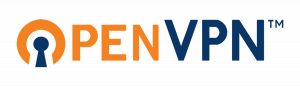Kuinka poistaa käyttäjätili oikein Windows 10:ssä
Windows 10:ssä on monia tapoja poistaa käyttäjätili. Joitakin niistä ei tule käyttää, jos et halua joutua roskatiedostoihin ja vääriin käyttöoikeuksiin tiedostojärjestelmääsi. Päinvastoin, jos haluat jättää tiedostot taakse, mutta poistaa vain tilin, voit käyttää muita menetelmiä. Katsotaanpa, kuinka se tulisi tehdä oikein molemmissa tapauksissa.
Mainos
Windows 10 sisältää useita työkaluja, joiden avulla käyttäjä, jolla on järjestelmänvalvojan oikeudet, voi poistaa toisen käyttäjän tilin. Kun tämä on tehty, haluat ehkä jättää käyttäjäprofiilin tiedostot ennalleen ja poistaa vain tilin.
Poista tili, mutta säilytä sen tiedostot ja tiedot
Yksi tunnetuista vaihtoehdoista käyttäjätilin poistamiseen on tietokoneen hallintatyökalu. Voit napsauttaa hiiren kakkospainikkeella tätä tietokonetta File Explorerissa ja avata Hallinnoi-kohteen pikavalikosta. Se tarjoaa seuraavan käyttöliittymän:

Yllä näkyvä Microsoft Management Console (MMC) on olemassa Windows 2000:sta lähtien, ja se mahdollistaa käyttäjätilien hallinnan. Kuitenkin, kun tili poistetaan käyttämällä sitä, kaikki tiliin liittyvät tiedot eivät poistu.
Jos käytät klassista "Käyttäjätilit" -apuohjelmaa, käyttäjäprofiilin tiedot jäävät jäljelle.
Tämä menetelmä sisältää puristamisen Voittaa + R Avaa Suorita-valintaikkuna Windows 10:ssä ja kirjoita Suorita-ruutuun seuraava
netplwiz.exe
Seuraava ikkuna tulee näkyviin:
Voit käyttää sitä tilin poistamiseen luettelosta:
Tällä menetelmällä poistamasi tili saa myös profiilin sisältämät tiedot jäämään tallennusasemaan.
Sen sijaan saatat haluta tehdä päinvastoin, eli poistaa kaiken tiliin liittyvän, mukaan lukien liittyvät asiakirjat, sovellusasetukset ja rekisteriavaimet. Tätä varten sinun ei pitäisi käyttää MMC: tä tai netplwiziä.
Käytä seuraavaa menetelmää.
Poista tili tiedostoineen ja tiedoineen
Avaa Asetukset-sovellus ja siirry kohtaan Tilit -> Perhe ja muut ihmiset:
Napsauta haluamaasi tiliä luettelossa ja valitse "Poista" sen nimen alta:
Sitoudu pyydettäessä poistamaan liittyvät tiedot:
Tämä poistaa kaiken.
Se siitä.